- Pengarang Jason Gerald [email protected].
- Public 2024-01-15 08:20.
- Diubah suai terakhir 2025-01-23 12:42.
WikiHow ini mengajarkan kepada anda cara menerapkan persetujuan penandaan pada foto di Instagram sebelum ia muncul di profil anda.
Langkah
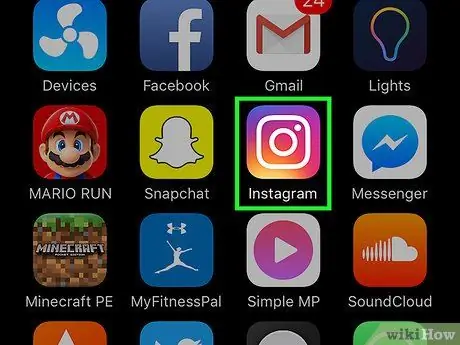
Langkah 1. Buka aplikasi Instagram
Aplikasi ini ditandai dengan ikon kamera berwarna.
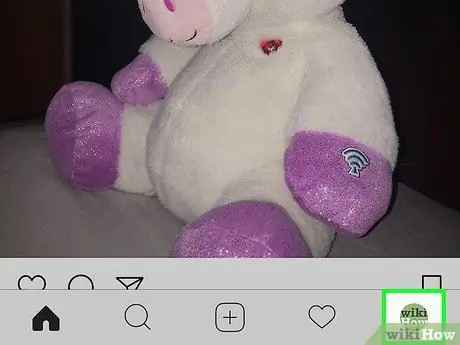
Langkah 2. Sentuh ikon profil
Ia berada di sudut kanan bawah skrin dan kelihatan seperti payudara manusia (kepala dan bahu).
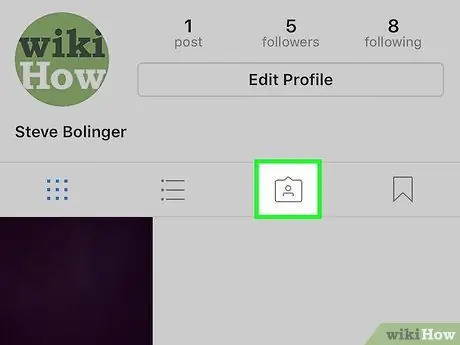
Langkah 3. Sentuh ikon atau tab "Foto Anda"
Ikon ini kelihatan seperti penanda yang mengandungi kepala dan bahu manusia dan dipaparkan di bar pilihan di bawah maklumat profil.
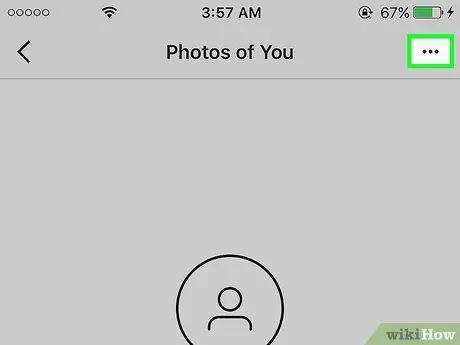
Langkah 4. Sentuh ikon tiga titik
Ia berada di sudut kanan atas skrin.
Pada iPhone, ketiga titik disusun secara mendatar, sementara pada Android, titik disusun secara menegak
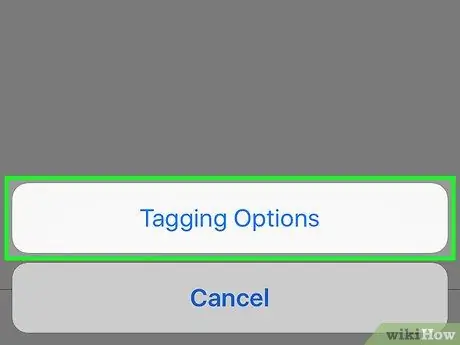
Langkah 5. Sentuh Pilihan Penandaan
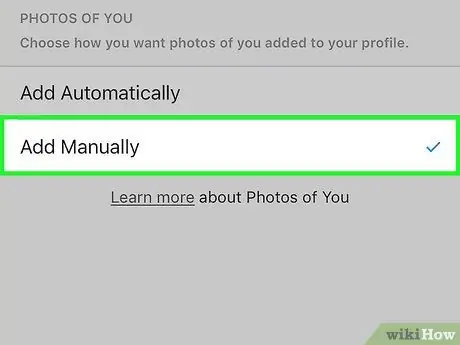
Langkah 6. Sentuh Tambah Secara Manual
Setelah dipilih, tanda semak biru akan dipaparkan. Sekarang, setiap kali anda ditandai dalam foto, anda perlu menyetujui foto tersebut sebelum gambar tersebut ditunjukkan di profil anda. Sekiranya anda ingin menunjukkan foto di profil anda, anda boleh menyentuh foto tersebut, menyentuh nama pengguna yang ditunjukkan dalam penanda buku, dan pilih “ Tunjukkan pada Profil Saya ”.






